Bí quyết tăng tốc máy tính xách tay
23/02/2025
Nội dung bài viết
Máy tính xách tay (laptop) hoạt động chậm có thể do nhiều nguyên nhân: mở quá nhiều tab hoặc chương trình cùng lúc, hoặc các ứng dụng chạy ngầm không được chú ý. Các phương pháp tăng tốc đều hướng tới việc giải phóng bộ nhớ. Ngay cả việc tắt hiệu ứng chuyển động cũng giúp cải thiện tốc độ đáng kể!
Các bước thực hiện
Lời khuyên hữu ích cho mọi loại máy tính xách tay
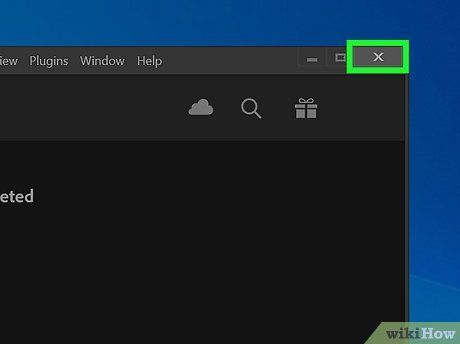
Đóng các chương trình và ứng dụng không sử dụng. Chạy nhiều chương trình cùng lúc sẽ tiêu tốn bộ nhớ, khiến máy hoạt động chậm. Tắt các ứng dụng không cần thiết sẽ giúp cải thiện tốc độ máy đáng kể.
- Kiểm tra các chương trình đang ẩn nhưng chưa được tắt hoàn toàn.
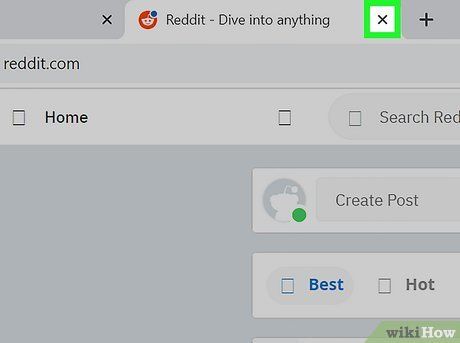
Đóng các tab không cần thiết trên trình duyệt. Mỗi tab trình duyệt đều chiếm dụng một phần bộ nhớ. Càng mở nhiều tab, laptop càng tốn nhiều tài nguyên để xử lý. Giảm số tab đang mở sẽ giúp tăng tốc độ hoạt động của máy.
- Hãy tắt tab ngay khi không cần dùng.
- Nếu bạn mở tab để nhắc nhở công việc, hãy thử viết ghi chú hoặc gửi email cho chính mình.
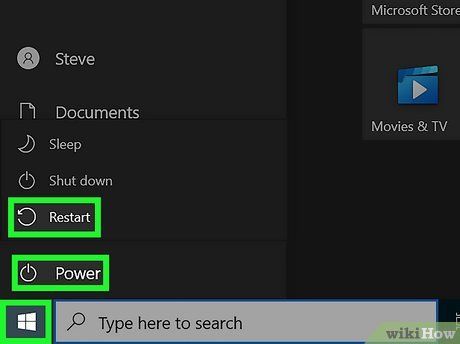
Khởi động lại laptop định kỳ. Việc khởi động lại máy (~1 lần/tuần) giúp laptop hoạt động mượt mà hơn. Đây là cách đơn giản nhưng hiệu quả để cải thiện tốc độ máy.
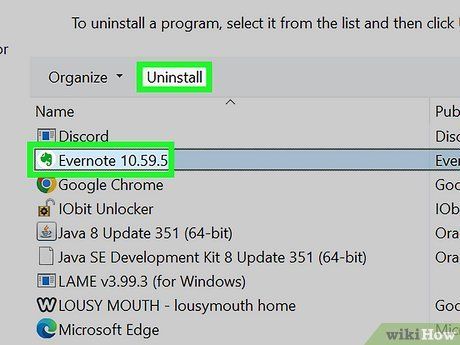
Loại bỏ chương trình, ứng dụng và tập tin không cần thiết. Xóa hoặc gỡ cài đặt những phần mềm và tập tin không dùng đến để giải phóng không gian ổ cứng.
- Kiểm tra các thư mục chứa ứng dụng cũ hoặc không sử dụng để dọn dẹp.
Dành cho Mac
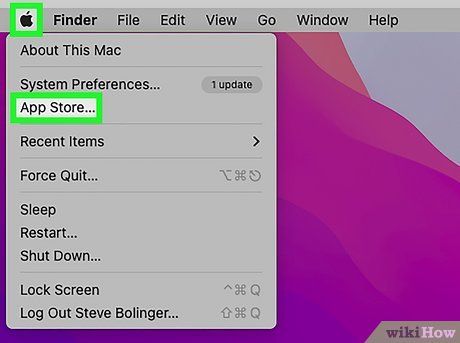
Kiểm tra bản cập nhật phần mềm thông qua trình đơn Apple. Nhấp vào biểu tượng Apple ở góc trái màn hình, chọn "App Store" và kiểm tra các bản cập nhật. Cập nhật phần mềm thường xuyên giúp laptop hoạt động nhanh và ổn định hơn.
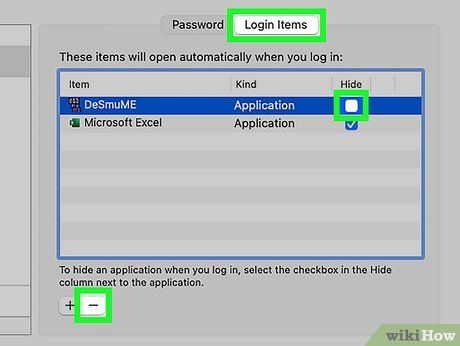
Hạn chế số chương trình khởi động cùng hệ thống trong “System Preferences” (Tùy chỉnh Hệ thống). Nhấp vào biểu tượng Apple ở góc trái màn hình, chọn “System Preferences” và vào mục “Users and Groups” (Người dùng và Nhóm). Tại “Login Items” (Hạng mục Đăng nhập), tích vào hộp thoại cạnh chương trình không cần thiết và nhấn dấu “-” để loại bỏ. Việc này giúp tăng tốc độ khởi động và hoạt động của laptop.
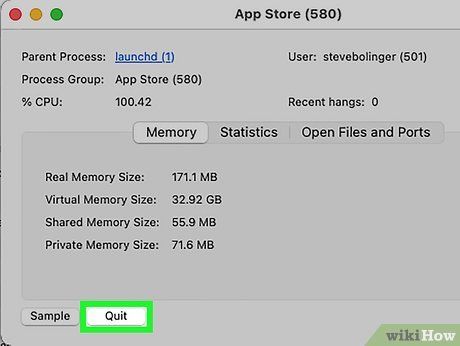
Tắt các tiến trình chạy ngầm không cần thiết bằng “Activity Monitor” (Màn hình Hoạt động). Nhiều chương trình chạy ngầm có thể chiếm dụng bộ nhớ, làm chậm máy. Mở thư mục “Applications” (Ứng dụng) > “Utilities” (Tiện ích), chọn “Activity Monitor”, nhấp vào tab “Memory” (Bộ nhớ) và sử dụng bộ lọc “Memory”. Nhấp đúp vào chương trình muốn tắt và chọn “Quit” (Thoát).
- Chỉ tắt các chương trình bạn hiểu rõ.
- Bộ lọc bộ nhớ giúp xác định chương trình chiếm dụng nhiều tài nguyên nhất.
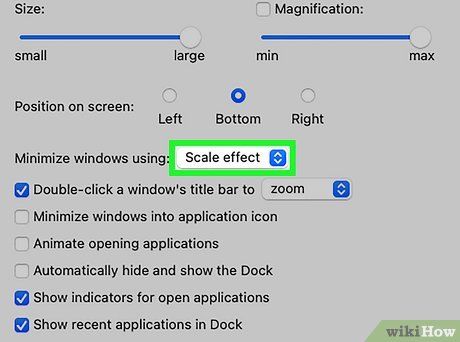
Tắt hiệu ứng hình ảnh trong “System Preferences”. Các hiệu ứng như ẩn cửa sổ có thể làm chậm máy. Từ trình đơn Apple, chọn “System Preferences” > “Dock” và đổi “Minimize windows using” (Hiệu ứng ẩn cửa sổ) từ “Genie effect” sang “Scale effect”. Quay lại “System Preferences”, mở “Accessibility” (Khả năng truy cập) và tích vào “Reduce transparency” (Giảm độ trong suốt) để tối ưu hiệu suất.
Dành cho Windows 10
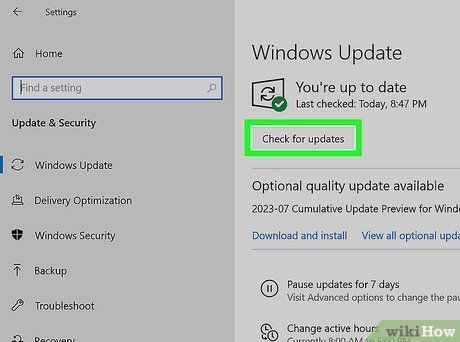
Kiểm tra và cập nhật hệ thống thường xuyên. Windows phát hành bản cập nhật vào thứ Ba tuần thứ hai hàng tháng. Để đảm bảo laptop hoạt động mượt mà, vào “Start” (Khởi động) > “Settings” (Cài đặt) > “Update and Security” (Cập nhật và Bảo mật) > “Windows Update” (Cập nhật Windows) > “Check for Updates” (Kiểm tra bản Cập nhật). Hệ thống sẽ tự động tải và cài đặt các bản cập nhật có sẵn.
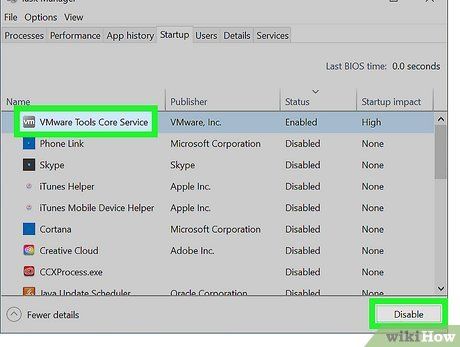
Hạn chế chương trình khởi động cùng hệ thống qua “Task Manager” (Trình quản lý Tác vụ). Một số ứng dụng tự khởi động khi bật máy, làm chậm quá trình khởi động. Để cải thiện, nhấp chuột phải vào góc phải màn hình, chọn “Task Manager” > “More Details” (Chi tiết) > “Startup” (Khởi động). Nhấp chuột phải vào chương trình không cần thiết và chọn “Disable” (Vô hiệu hóa) để ngăn chúng khởi động cùng máy.
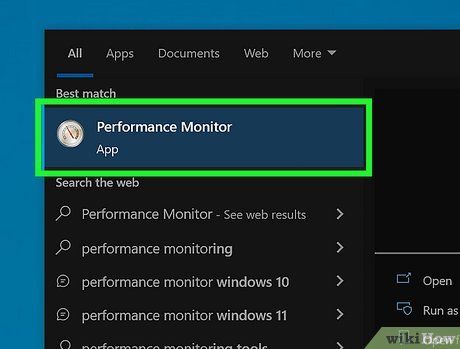
Sử dụng Performance Report (Báo cáo Hiệu suất) để tối ưu hóa hệ thống. Công cụ này cung cấp báo cáo chi tiết về hiệu suất máy, giúp phát hiện và khắc phục vấn đề. Nhấp vào “Start”, nhập “perform / report” và nhấn Enter. Đợi vài phút để hệ thống tạo báo cáo, sau đó nghiên cứu và thực hiện các đề xuất khắc phục.
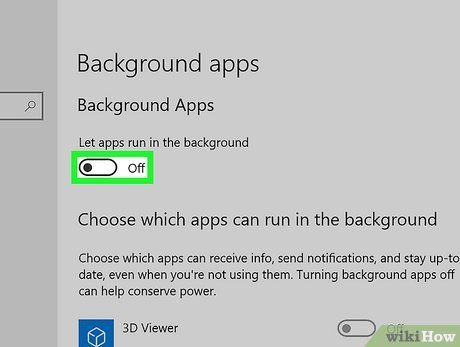
Tắt ứng dụng chạy ngầm không cần thiết. Nhiều ứng dụng chạy ngầm chiếm dụng bộ nhớ, làm chậm máy. Để tắt, vào “Start” > “Settings” > “Privacy” (Riêng tư) > “Background Apps” (Ứng dụng chạy Ngầm). Trượt công tắc sang “off” cho các ứng dụng không cần thiết.
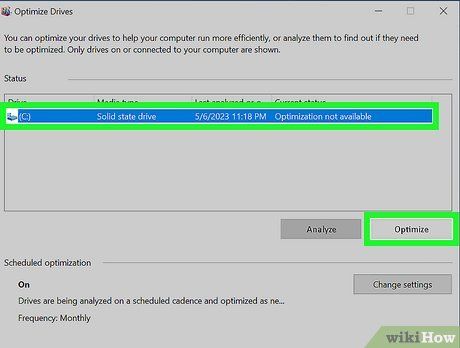
Chống phân mảnh ổ cứng để tăng tốc độ truy xuất dữ liệu. Theo thời gian, dữ liệu trên ổ cứng bị phân mảnh, làm chậm máy. Để chống phân mảnh, nhấp vào “Start”, gõ “Defragment and Optimize Drives” (Chống phân mảnh và Tối ưu hóa Ổ cứng), chọn ổ cứng và nhấn “Analyze” (Phân tích) > “Optimize” (Tối ưu hóa).

Sử dụng Disk Cleanup (Dọn dẹp Ổ đĩa) để giải phóng bộ nhớ. Công cụ này giúp tìm và xóa các tập tin, ứng dụng không cần thiết. Nhấp vào “Start”, gõ “Disk cleanup”, chọn ổ đĩa và tích vào loại tập tin muốn xóa. Nhấp “Ok” để hoàn tất quá trình dọn dẹp.
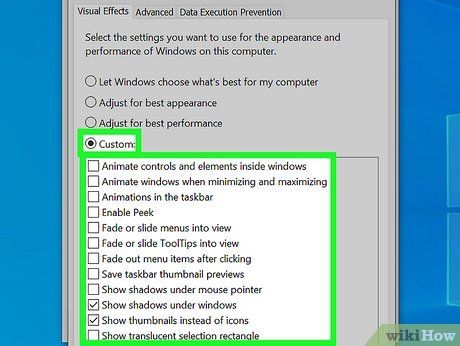
Tắt hiệu ứng hình ảnh để tăng tốc độ máy. Windows 10 sử dụng nhiều hiệu ứng chuyển động mặc định, có thể làm chậm hệ thống. Để vô hiệu hóa, nhấn ⊞ Win+R, nhập “sysdm.cpl” và nhấn Enter. Chọn tab “Advanced” (Nâng cao) > “Settings” (Cài đặt) > “Custom” (Tùy chỉnh). Bỏ chọn các hiệu ứng không cần thiết và nhấp “Apply” (Áp dụng).
Dành cho Windows 8
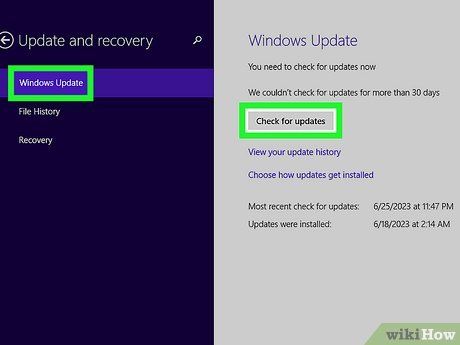
Kiểm tra và cập nhật hệ thống thường xuyên. Cập nhật hệ điều hành và ứng dụng giúp cải thiện hiệu suất laptop. Vuốt từ phải sang giữa màn hình, chọn “Settings” > “Change PC settings” (Thay đổi cài đặt PC) > “Update and recovery” (Cập nhật và khôi phục). Nhấp “Check now” (Kiểm tra ngay) và cài đặt các bản cập nhật có sẵn.
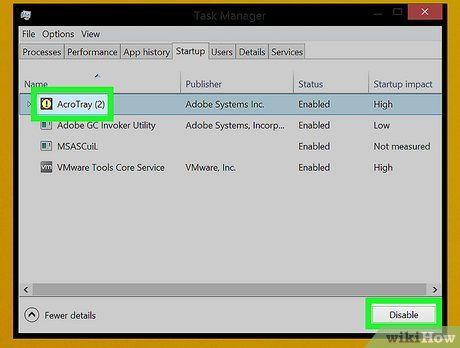
Giảm số chương trình khởi động cùng hệ thống. Nhiều chương trình tự khởi động làm chậm quá trình khởi động máy. Để tối ưu, mở “Task Manager” > “Startup” (Khởi động), chọn chương trình không cần thiết và nhấp “Disable” (Vô hiệu hóa).
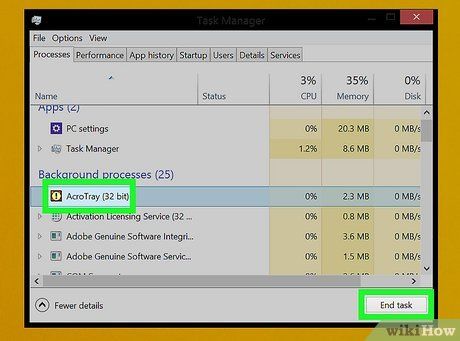
Đóng các tiến trình chạy ngầm không cần thiết. Các tiến trình này chiếm dụng tài nguyên, làm chậm máy. Mở “Task Manager” > “Processes” (Quá trình), chọn các tiến trình sử dụng nhiều tài nguyên hoặc không cần thiết, sau đó nhấp “End Task” (Kết thúc Nhiệm vụ).
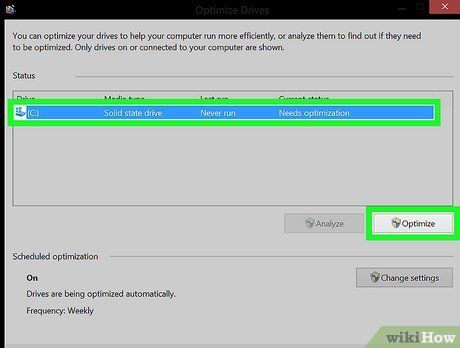
Chống phân mảnh ổ cứng để tối ưu hóa hiệu suất. Khi các tập tin bị phân tán trên ổ cứng, việc truy xuất dữ liệu sẽ chậm hơn. Để chống phân mảnh, nhấp vào “Start”, nhập “Defragment” và chọn “Disk Defragmenter” (Chống phân mảnh Ổ cứng). Chọn ổ cứng, nhấp “Analyze disk” (Phân tích ổ đĩa) và sau đó nhấp “Defragment disk” (Chống phân mảnh ổ đĩa).

Sử dụng Disk Cleanup (Dọn dẹp Ổ đĩa) để giải phóng bộ nhớ. Công cụ này giúp tìm và xóa các tập tin, ứng dụng không cần thiết. Vuốt màn hình từ phải sang giữa, chọn “Settings” > “Control Panel” (Bảng Điều khiển) > “Administrative Tools” (Công cụ Quản trị). Nhấp đúp vào “Disk Cleanup”, chọn ổ đĩa và nhấp “Ok”. Tích vào loại tập tin muốn xóa và nhấp “Ok” > “Delete Files” (Xóa Tập tin).
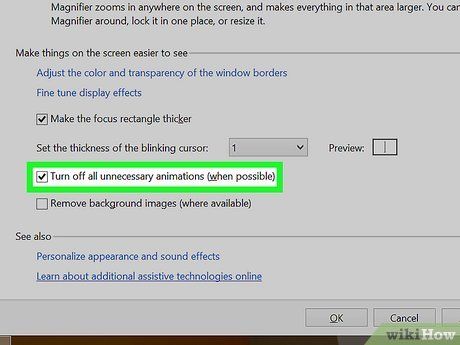
Tắt hiệu ứng hình ảnh để tăng tốc độ máy. Windows 8 sử dụng nhiều hiệu ứng chuyển động mặc định, có thể làm chậm hệ thống. Để tắt, nhấp vào “Start”, gõ “Control Panel” và nhấn Enter. Chọn “Apps” (Ứng dụng) > “Ease of Access” (Dễ dàng Tiếp cận) > “Ease of Access Center” (Trung tâm Dễ dàng Tiếp cận). Tích vào “Turn off all unnecessary animations” (Tắt toàn bộ hiệu ứng chuyển động không cần thiết) và nhấp “Apply” (Áp dụng).
Dành cho Windows 7
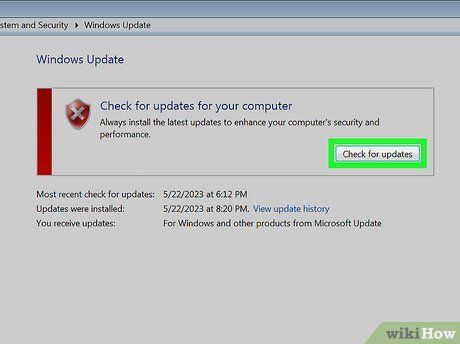
Kiểm tra và cập nhật hệ thống thường xuyên. Cập nhật hệ điều hành và ứng dụng giúp cải thiện hiệu suất và bảo mật. Nhấp vào “Start” > “All Programs” (Tất cả Chương trình) > “Windows Update” (Cập nhật Windows). Nhấp “Check for updates” (Kiểm tra bản cập nhật) và cài đặt các bản cập nhật có sẵn.
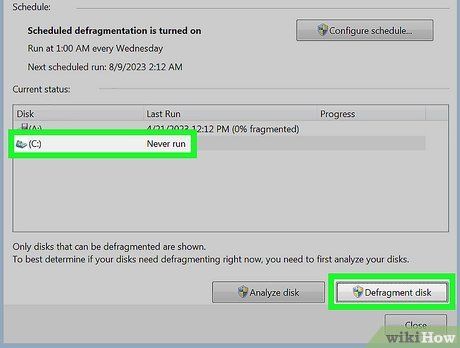
Chống phân mảnh ổ cứng để tối ưu hóa hiệu suất. Khi các tập tin bị phân tán trên ổ cứng, việc truy xuất dữ liệu sẽ chậm hơn. Để chống phân mảnh, nhấp vào “Start”, gõ “Disk Defragmenter” và chọn công cụ từ kết quả tìm kiếm. Chọn ổ đĩa, nhấp “Analyze disk” (Phân tích ổ đĩa) và sau đó nhấp “Defragment disk” (Chống phân mảnh ổ đĩa). Nhập mật khẩu quản trị viên nếu được yêu cầu.

Sử dụng Disk Cleanup (Dọn dẹp Ổ đĩa) để giải phóng bộ nhớ. Công cụ này giúp tìm và xóa các tập tin, ứng dụng không cần thiết. Nhấp vào “Start”, gõ “Disk Cleanup” và chọn công cụ từ kết quả tìm kiếm. Chọn ổ đĩa muốn dọn dẹp, nhấp “Ok” và chọn “Delete Files” (Xóa Tập tin).

Tắt hiệu ứng hình ảnh để tăng tốc độ máy. Windows 7 sử dụng nhiều hiệu ứng chuyển động mặc định, có thể làm chậm hệ thống. Để tắt, nhấp vào “Start” > “Control Panel” > “System and Maintenance” (Hệ thống và Bảo trì) > “Performance Information and Tools” (Thông tin Hiệu suất và Công cụ). Chọn “Adjust visual effects” (Điều chỉnh hiệu ứng hình ảnh) > “Custom” (Tùy chỉnh), bỏ tích các hiệu ứng không cần thiết và nhấp “Apply” (Áp dụng).
Lời khuyên hữu ích
- Cân nhắc nâng cấp bộ nhớ cho Mac và PC. Đây là cách hiệu quả để cải thiện tốc độ laptop một cách đáng kể.
Lưu ý quan trọng
- Tránh cài đặt các chương trình không cần thiết. Đồng thời, không gỡ bỏ các chương trình mà bạn không hiểu rõ vì chúng có thể là thành phần quan trọng giúp Windows hoạt động ổn định.
Du lịch
Ẩm thực
Khám phá
Đi Phượt
Vẻ đẹp Việt Nam
Chuyến đi
Có thể bạn quan tâm

9 Điều Thú Vị Về GOT7 Mà Bạn Chưa Biết

4 Địa chỉ uy tín cung cấp máy khoan chất lượng cao, giá cả cạnh tranh tại Hà Nội

7 Bài Thơ Giáng Sinh Đặc Sắc Dành Cho Bé Mầm Non - Tuyển Tập Hay Nhất

Top 3 trung tâm dạy tiếng Anh hàng đầu tại Củ Chi, TP. HCM

Top 5 đơn vị sản xuất ống gió chống cháy đáng tin cậy nhất tại thủ đô Hà Nội


